Cinec е мощно приложение за Windows, което ви позволяваза кодиране или конвертиране на видео файлове в кино и излъчващи формати с висока разделителна способност като ProRes, DNxHD, XDCAM и H.264. Той може да приема множество видео файлове като вход, включително AVI, MPEG, MTS, M2TS, M2V, 3GP, MP4, M4A, 3G2, MJ2, MOV, WMV и други. Горепосочените изходни формати на приложението са основно проектирани да работят с висока честотна лента и битрейт по време на следпроизводствена обработка, както и излъчване на видеоклипове. Например, кодекът ProRes на Apple може лесно да извежда видеоклипове с резолюция до 4 k. По същия начин, дигиталната нелинейна разширяема High Definition (просто наричана DNxHD) също се използва при висококачествено редактиране на видео. Cinec се възползва изцяло от съвременните многоядрени процесори за бързо и оптимално преобразуване на видео файлове. Подробности, които трябва да следвате след скока.
Интерфейсът на приложението може да се похвали с aконвенционален дизайн и изглежда доста прям. Ако преди това сте използвали някакъв видео конвертор или енкодер, няма да се сблъскате с никакъв проблем при използване на Cinec. Приложението също така ви позволява да изрежете необходимата част от видео. За целта просто използвайте началните и крайните ленти за превъртане в долната част. За по-прецизно подстригване можете да използвате цифровите селектори до лентите за превъртане, които позволяват да изберете необходимите позиции на рамката.

Друга интересна функция, която открих, еопция за скорост. Селекторът за скорост ви позволява да забавите или ускорите кодираните кадри. По подразбиране скоростта на всеки входен файл е зададена на 100% (нормална скорост) и можете да го промените според вашите предпочитания, като увеличите или намалите тази стойност. Въпреки това, FPS (Frames per Second) на видеоклип може също така да бъде дефиниран от потребителите между 1 до 100.
Поддържаните видео кодеци могат да бъдат избрани чрезпадащото меню Common Presets в долната част на интерфейса. Можете или да оставите кодека в първоначалното му състояние, или да изберете измежду други налични опции. Освен XDCAM, всички останали три кодека, т.е. ProRes, DNxHD и H.264, ви позволяват да изберете между множество параметри, например Apple ProRes 4444 или 422_LT, Avid DNxHD 220M или 90M и H.264 HQ или BASE и др. Освен това можете да посочете общия брой ядра на процесора, които ще бъдат използвани за процеса на кодиране, чрез цифровия селектор вдясно
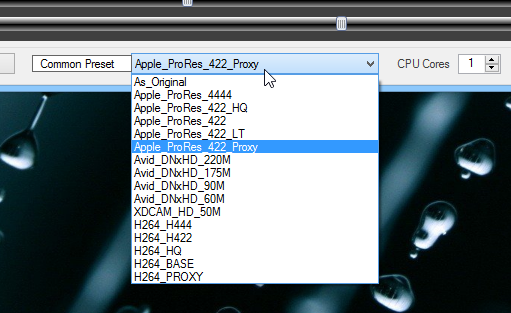
Cinec показва визуализации на рамката за старта икрайни точки на избраната последователност. Бутоните A и B до тези визуализации позволяват промяна на нивото на увеличение между три различни състояния. След като конфигурирате вашите настройки, просто щракнете върху бутона Encode, за да започнете процеса на преобразуване. Cinec може лесно да конвертира множество видео файлове в партида.
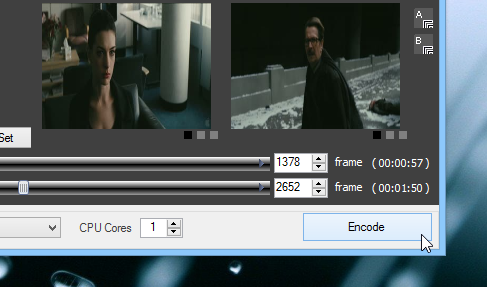
Cinec е безплатно приложение, което работи на Windows XP, Windows Vista, Windows 7 и Windows 8. Поддържа както 32-битова, така и 64-битова версия на операционните системи.
Изтеглете Cinec













Коментари